亲,以下就是关于(华硕 RT-AC86U & AiMesh 路由器设置方法),由“WiFi之家网”整理!
导读:华硕 RT-AC86U & AiMesh 路由器使用感受以及设置总结


华硕(ASUS)路由器后台默认网址是:
192.168.1.1 或者 http://router.asus.com
默认用户名跟密码都是:admin
无线网络设置:
5G的覆盖(设置为“澳大利亚”地区后,设置为澳大利亚的话功率会超标一些,其实也基本不影响人体健康,能覆盖的话推荐使用美国地区)相对很多路由器来说是非常得好,而且5G的承载量也是相当的惊人。相较而言2.4Ghz就显得相对平庸许多。
2.4GHz 设置:
建议在一般设置中无线模式选择“N Only”,固定频道带宽和频道(频道固定有时候干扰很严重,建议还是自动)。
官方固件截止12月的版本,都会出现频道带宽不会自动协商走40MHz频道带宽(建议设置带宽模式为40MHz),结果就是,笔记本150M的网卡连接速度只有72.2M;不用USB存储设备的用户,建议在专业设置开启“降低USB3.0干扰”选项;
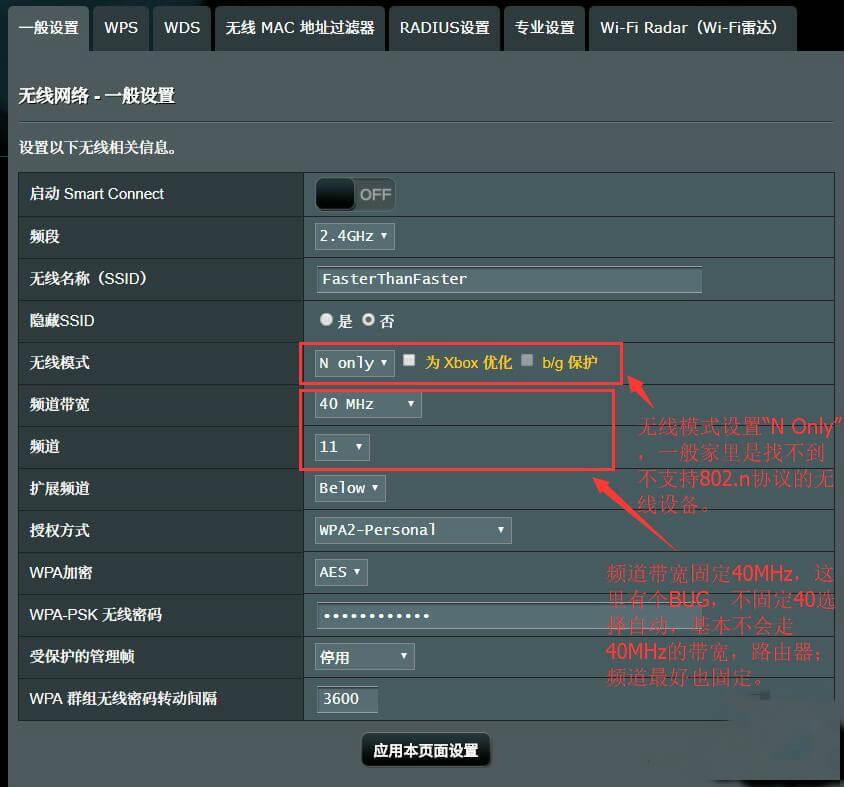
5GHz设置:如图,建议也是固定频道,模式走“N/ACmixed”;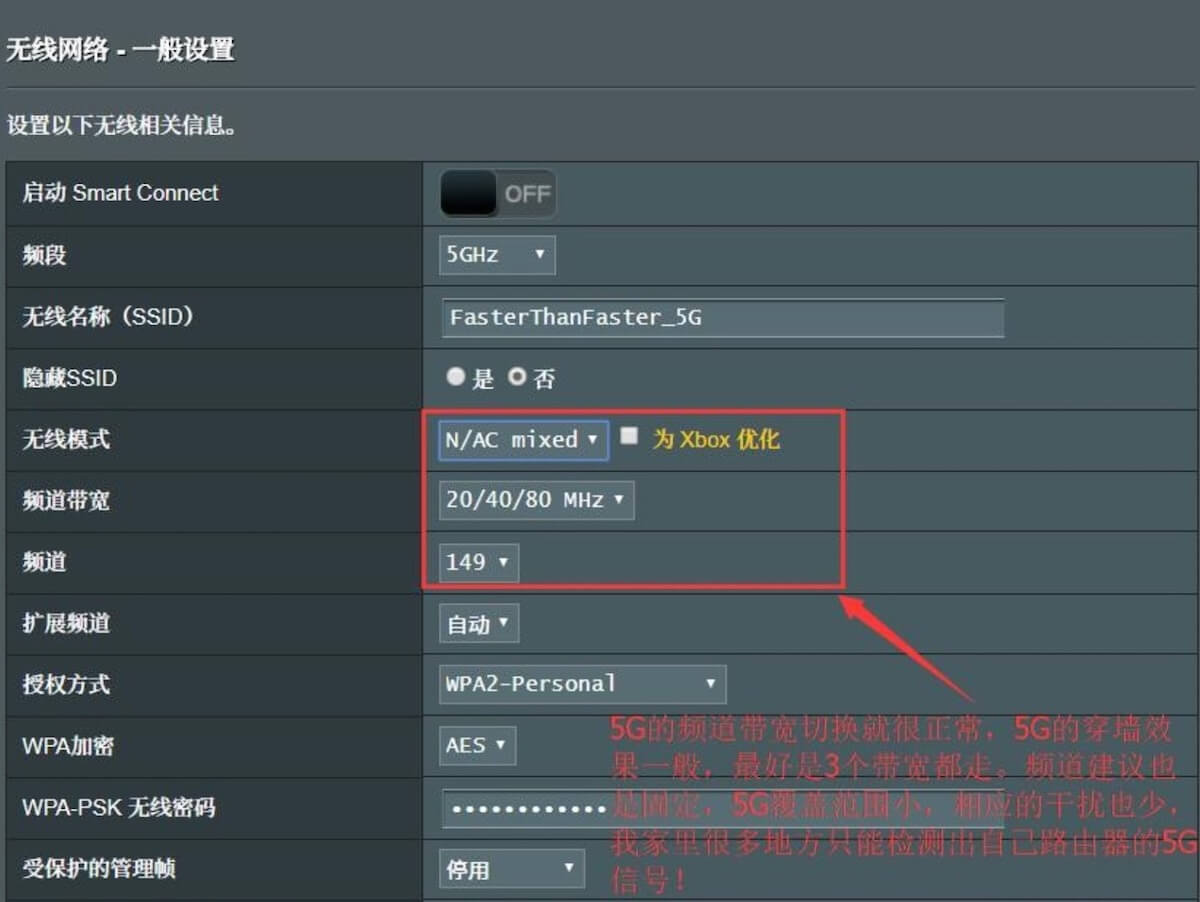
WTFast加速器:
(需要注册一个账号登录,同一时间仅支持一台设备一个游戏,可改变设置)
WTFast支持挺多游戏的,游戏加速器最近比较火因为绝地求生这款游戏(吃鸡)的大热。某东这个路由器的介绍页面打出了“吃鸡路由”的宣传语,原来真不是忽悠人,支持绝地求生的加速,亲测效果还挺理想的,让你吃鸡不再月供30元 。
建议使用:Chrome浏览器和梯子,不然可能无法注册。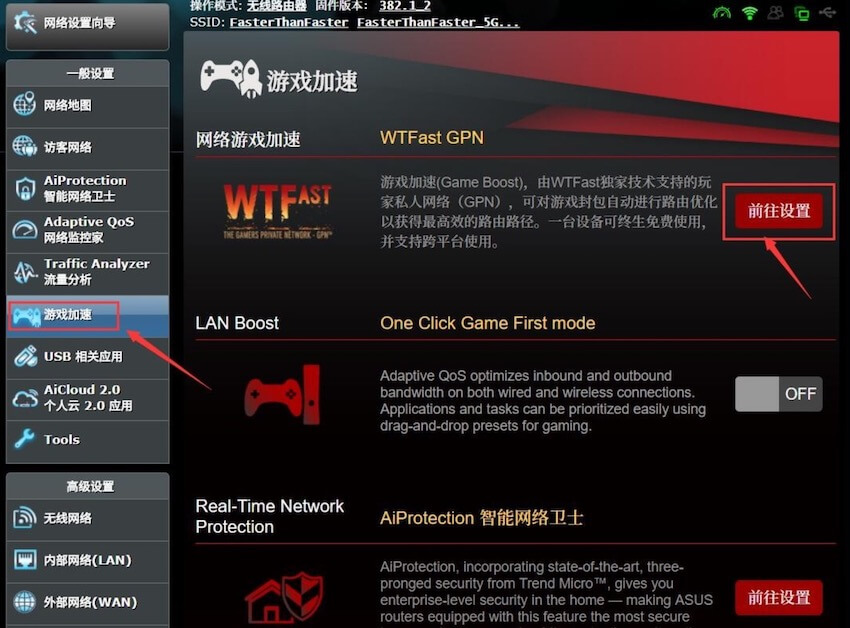
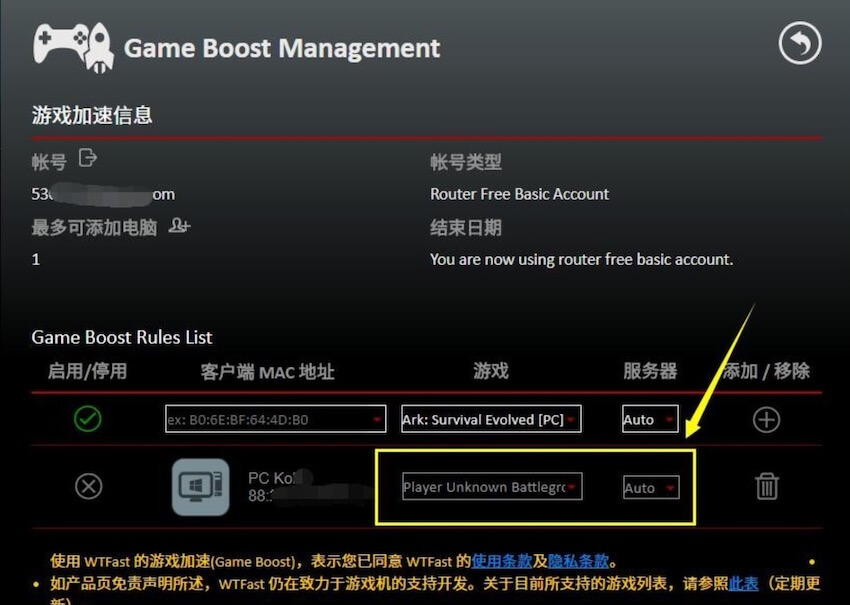
IPTV设置:
唯一的缺点:第一次开机机顶盒连接网络的速度非常不稳定,最快的话是20秒以内,通常是40秒左右,偶尔频繁开关会到1分钟左右;因为家里的电视是长辈再用,对速度响应有要求,我放弃了这个方案,还是直连简单快捷。
SmartConnect:
得益于86U选择澳大利亚区域后,超强的覆盖能力(仅我用过的所有路由器最强),保证家里任何地方5G和2.4G的无线网络都可以覆盖,所以对我来说SmartConnect没什么用。还有一点要强调一下,对于手持设备,比如手机这些,握持姿势有时候会影响手机WIFI的天线信号,开启SmartConnect后,手机在这种情况下就有很大几率自动从5G切换到2.4G,中间会有间隔几秒的断网,玩手游的时候很闹心,所以这种情况建议不要开启了。
无法访问路由器后台:
这个我也遇到过,其实主要的问题还是HTTP和HTTPS协议端口的问题。用手机APP打开连接路由器总是提醒你切换到更安全的HTTPS协议,结果端口变了后,原来电脑能访问到的后台也不能访问了。
HTTPS默认的端口是:443
HTTP默认的端口是:80
而86U的HTTPS协议默认端口是:8443,所以在URL上不指定端口无法访问。
如:https://192.168.1.1:8443 http://192.168.1.1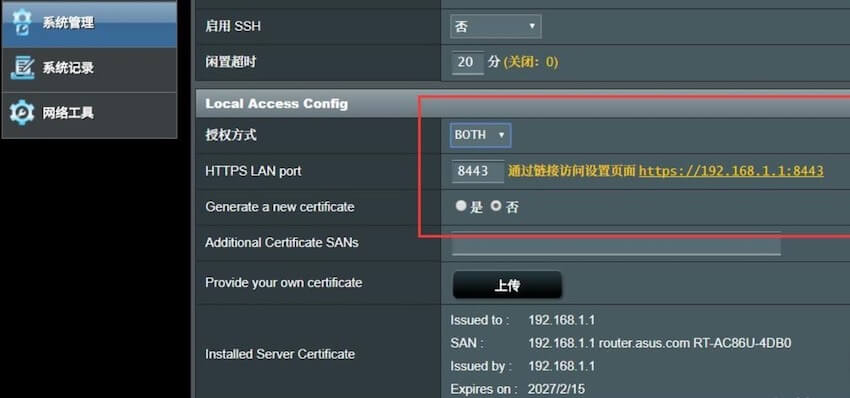
官方固件和梅林固件:
官方固件和原版梅林固件稳定性差别感觉不是很大,倒是觉得原版梅林固件后台的响应速度更加快一些而且功能也相对多一些。382.2版本能挂JFFS分区,但是没有脚本编辑入口,之前官方和梅林固件的一些命令“robocfg show”也是用不了,VLAN也不能通过命令划分了(好像是AC86U本身的问题,第一次用华硕的路由器)。梅林固件现在的优点在于修改某些设置也不会导致短暂的断网,一些小BUG的修复似乎比官方固件来的更快,官方固件一个月左右更新一起吧。
USB存储器和DDNS外网连接:
- USB存储器只要插上,运存的占用就会到90%以上,其实也不影响使用的,Linux有自己的运存管理策略(内存不用即是浪费原则),这点跟Windows的运存管理机制有些不同的。
- DDNS外网连接,首先你得跟电信运营商要个公网IP才能使用,不然用不了。准备搬家了,到时候申请试试,现在先不管了,不够我感觉用着还是够呛,200M的带宽,下载速度能到28M+/s(光猫不同账号一起拨号,好像会叠加速度,比如IPTV和宽带是两个账户),上传速度稳定之后只能到700KB+/S 。
以上就是关于-路由器设置-(华硕 RT-AC86U & AiMesh 路由器设置方法)的教程!
原创文章,作者:路由器设置,如若转载,请注明出处:https://www.224m.com/101311.html

